Ngay lúc này, người dùng smartphone đã có thể tải và sử dụng Office trên điện thoại smartphone đang sử dụng, theo đó, mới đây Microsoft đã chính thức giới thiệu phiên bản mobile dành cho bộ công cụ văn phòng Office nổi tiếng này, người dùng sẽ không cần phải tải và mở nhiều ứng dụng như Word, Excel, PowerPoint...cùng lúc nữa khi mà giờ đây tất cả những ứng dụng này đã được gói gọn trong duy nhất ứng dụng Microft Office phiên bản mobile.
- Microsoft ra mắt Office Lens cho Android và iOS
- Microsoft phát hành Office cho Android phiên bản chính thức miễn phí
- Tải và cảm nhận Outlook - Ứng dụng Mail tuyệt vời cho Android và iOS 9
- Mời đăng ký dùng thử miễn phí bộ Microsoft Office cho Android.
- Office cho Android Insider Preview cho phép trình chiếu trên màn hình điện thoại lớn
Các công cụ trên Office mobile với các chức năng tương tự như ở phiên bản máy tính nhưng hữu ích hơn rất nhiều. Ngoài việc người dùng có thể chỉnh sửa văn bản, tài liệu, tạo các bài thuyết trình...thì với ứng dụng Microsoft Office trên điện thoại, người dùng còn có thể truyền tệp, chia sẻ các tệp, chuyển hình ảnh thành văn bản, hình ảnh sang bảng, quét ảnh sang PDF, quét mã QR...Những tính năng vô cùng tiện lợi và thông minh này hứa hẹn sẽ là công cụ hỗ trợ đắc lực tới người dùng trong các công việc văn phòng hiện nay.
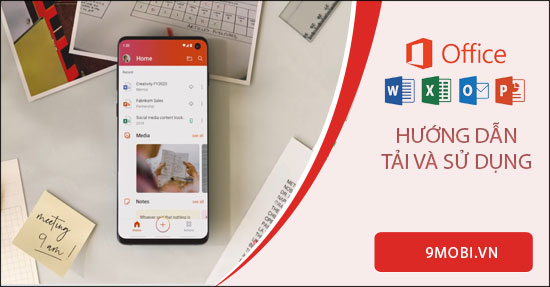
Hướng dẫn tải và sử dụng Office trên điện thoại
Cách tải và sử dụng Office trên điện thoại
1. Cách tải Office trên điện thoại phiên bản chính thức
Bước 1: Tại trình duyệt đang sử dụng các bạn đi tới địa chỉ sau để tải Office về điện thoại
Download: Office cho Android
Download: Office cho iPhone
Bước 2: Ở giao diện chính của website, bạn nhấn vào biểu tượng mũi tên
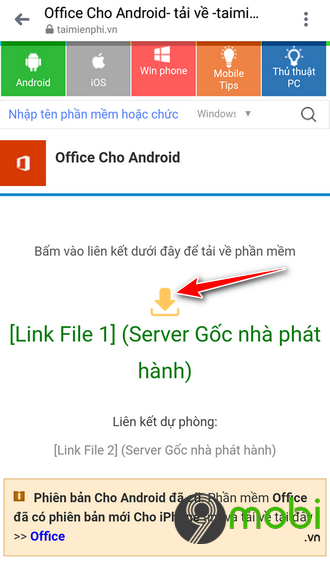
Trang web sau đó chuyển hướng đến cửa hàng ứng dụng trên hệ điều hành mà bạn đang dùng. Trên Android là CH Play và trên iPhone là App Store. Bạn tiến hành cài đặt ứng dụng Office về điện thoại.
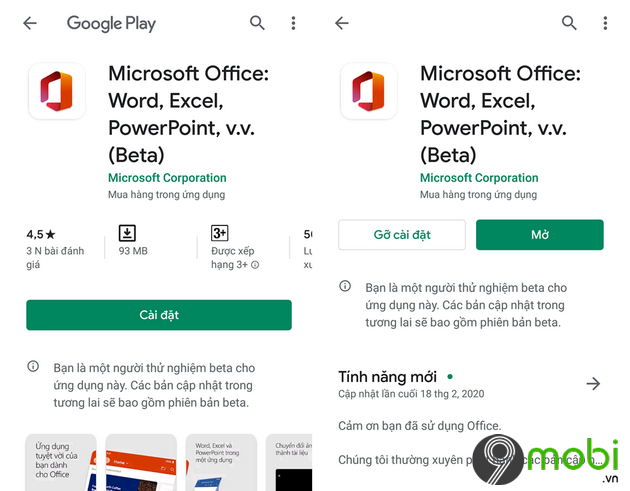
2. Cách tải Office trên điện thoại phiên bản thử nghiệm
Đầu tiên, tại trình duyệt đang sử dụng các bạn truy cập tới địa chỉ đăng ký tham gia Beta trải nghiệm Microsoft Office: TẠI ĐÂY
Các bạn tiến hành đăng nhập tài khoản Google nếu như chưa đăng nhập. Sau đó, tại giao diện chính của trang web, bạn chọn vào: Join this group
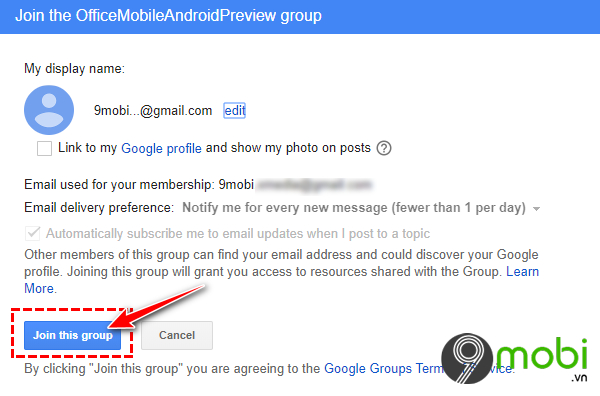
Ở cửa số tiếp theo hiện lên, bạn chọn vào chữ Here màu xanh.
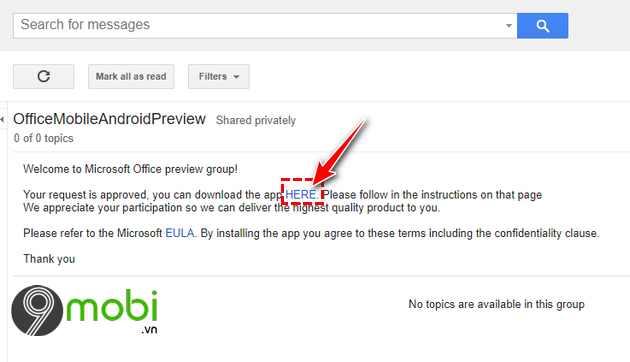
Tiếp đến bạn lựa chọn vào Become A Tester
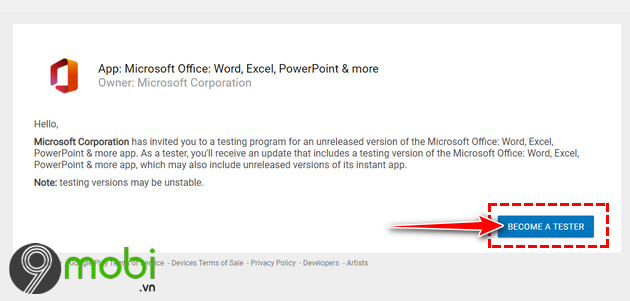
Sau khi đăng ký tham gia trải n ghiệm thành công, tại giao diện chính của website sẽ hiển thị dòng chữ: Welcome to the testing program.
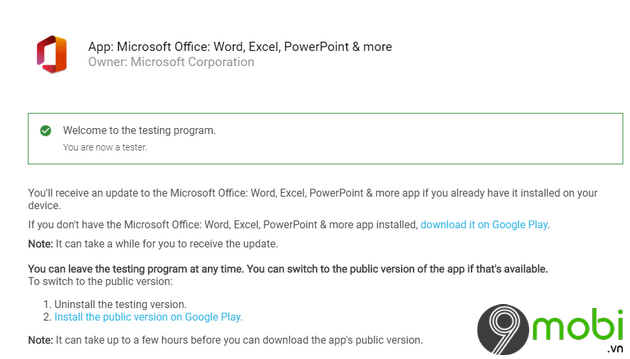
Tiếp theo bạn truy cập vào đường dẫn sau để tải ứng dụng Office trên cửa hàng CH Play: TẠI ĐÂY
Lưu ý: Tài khoản Google bạn đăng ký tham gia trải nghiệm ở bên trên phải đồng nhất với tài khoản Google đang đăng nhập trên ứng dụng CH Play. Nếu khác tài khoản, bạn sẽ không thể tải ứng dụng này về máy.
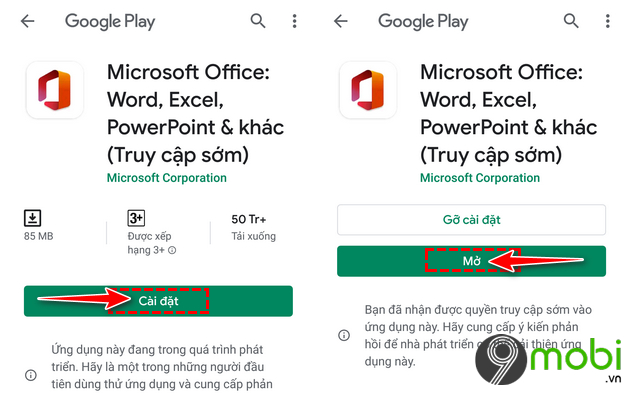
3. Cách sử dụng Office trên điện thoại
Lần đầu truy cập vào ứng dụng Microsoft Office trên điện thoại sẽ có 1 thông báo hiện lên yêu cầu cấp quyền, bạn chọn vào Cho phép để đồng ý.
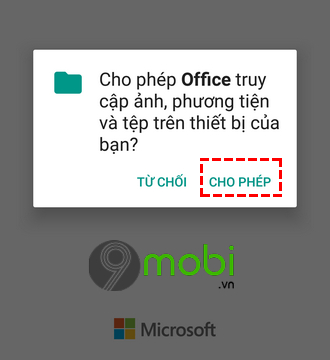
Tại cửa số tiếp theo hiện ra, bạn lần lượt chọn vào Bắt đầu ->Đã xong.
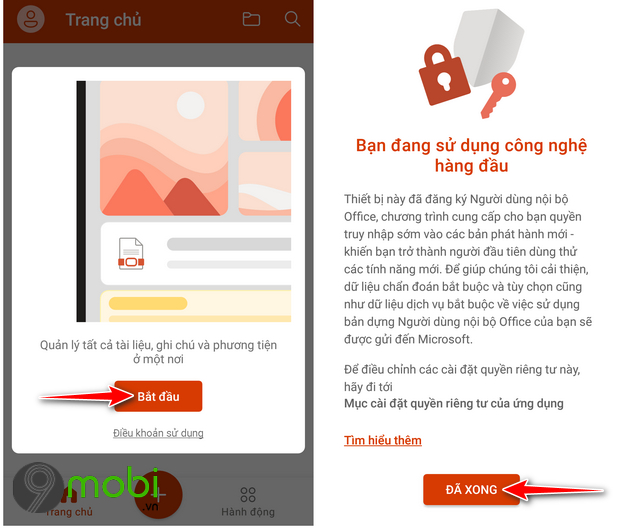
Bạn có thể kết nối tài khoản Microsoft để tiện hơn trong việc lưu trữ các dữ liệu đã chỉnh sửa, thiết lập trên đây bằng việc chọn vào mục Kết nối tài khoản của bạn . Nếu chưa có tài khoản này, các bạn có thể tham khảo cách tạo tài khoản Hotmail, Outlook trên điện thoại để thực hiện nhé.
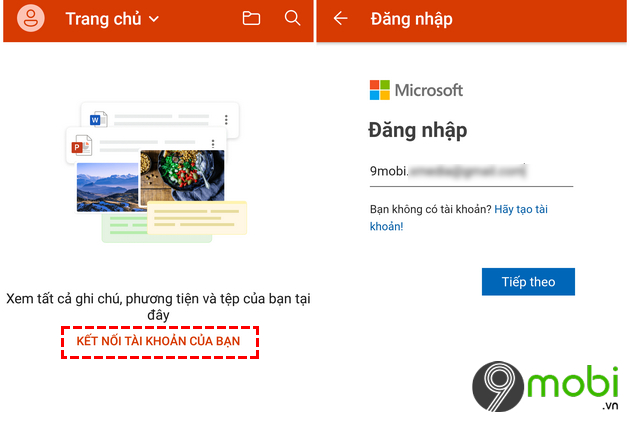
Để chỉnh sửa các văn bản, tệp tin...trên máy các bạn lựa chọn vào mục Trang chủ . Các công cụ chỉnh sửa sẽ hiển thị ra ngay sau đó như: Word, Excel, PowerPoint...
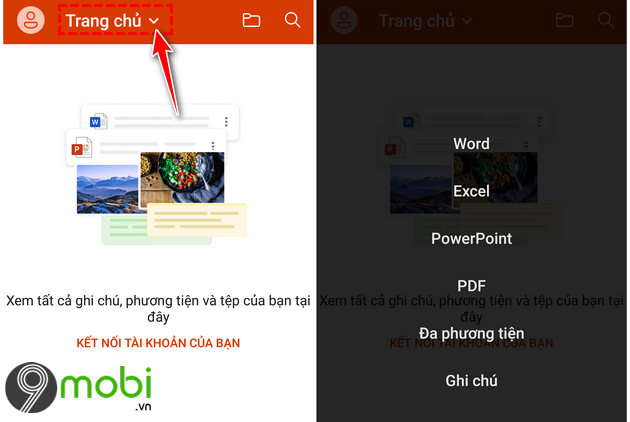
Nếu muốn tạo các ghi chú, tài liệu mới hay chụp ảnh các văn bản trên giấy, các bạn lựa chọn vào biểu tượng dấu +
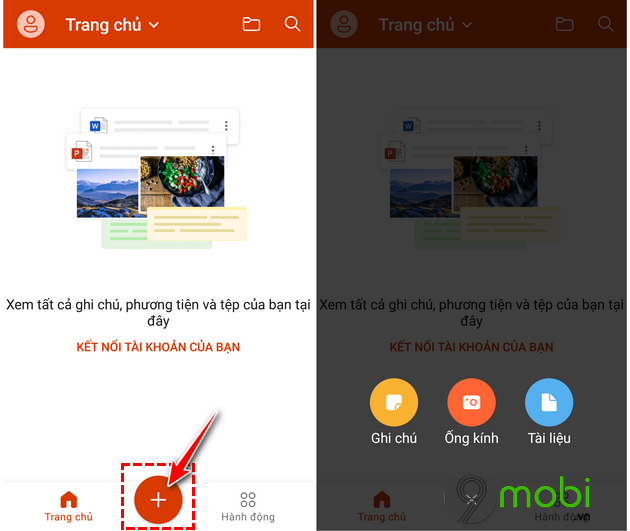
Để chia sẻ các tệp, chuyển đổi văn bản trong hình ảnh, chuyển đổi tài liệu PDF hay quét mã QR... bạn chọn vào mục Hành động .
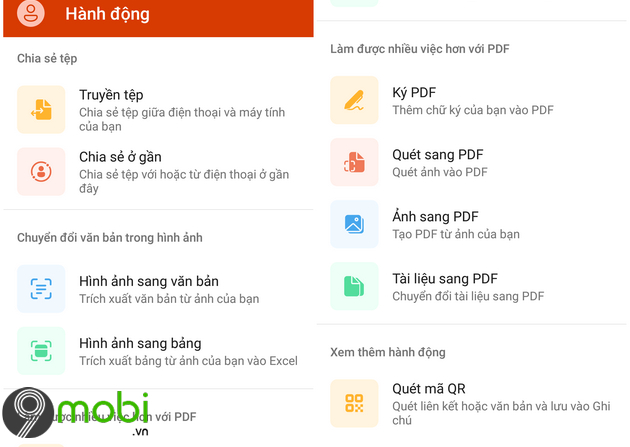
Như vậy bài viết bên trên 9mobi.vn đã hướng dẫn đến các bạn cách tải và sử dụng Office trên điện thoại. Nếu như những công cụ này vẫn chưa thể hỗ trợ bạn tốt trong các công việc văn phòng, bạn có thể tham khảo thêm Top 5 ứng dụng văn phòng tốt nhất cho Android để có thêm những sự lựa chọn nhé. Chúc các bạn thực hiện các bước làm trên thành công.
https://9mobi.vn/cach-tai-va-su-dung-office-tren-dien-thoai-26003n.aspx
Ngoài ra bạn cũng có thể tải Office 2010 là bộ phần mềm văn phòng thế hệ mới giúp bạn thực hiện các công việc soạn văn bản, tạo bảng tính, thiết kế bài thuyết trình, ghi chú và rất nhiều chức năng thú vị khác, bên cạnh đó bản tải Office 2010 còn mang đến một giao diện hiện đại hoàn toàn mới.